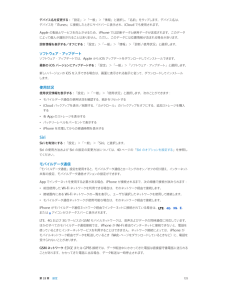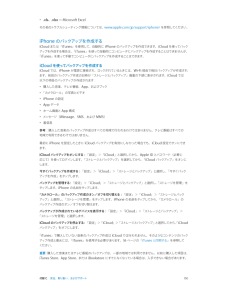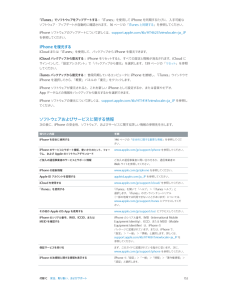Q&A
取扱説明書・マニュアル (文書検索対応分のみ)
"icloudバックアップ" 一致するキーワードは見つかりませんでした。
"icloudバックアップ"7 件の検索結果
第 3 章 基本 38参考:iPhone を電源コンセントに接続すると、iCloud バックアップまたは「iTunes」とのワイヤレス同期が開始される場合があります。147 ページのiPhone のバックアップを作成するおよび18 ページの「iTunes」と同期するを参照してください。iPhone をコンピュータに接続してバッテリーを充電することもできます。その際、「iTunes」で iPhone を同期することもできます。18 ページの「iTunes」と同期するを参照してください。お使いのキーボードが高電力型 USB 2.0 または 3.0 ポートを備えているのでない限り、iPhone をコンピュータの USB 2.0 または 3.0 ポートに接続する必要があります。重要:電源を切ったコンピュータ、またはスリープモードかスタンバイモードのコンピュータに iPhone を接続すると、iPhone のバッテリーが充電されずに消耗してしまうことがあります。画面の右上にあるバッテリーのアイコンは、バッテリーレベルまたは充電の状態を示しています。バッテリー残量のパーセンテージをするには、「設定」>「一般」>...
重要:これらの機能を使用するには、事前にiPhone の iCloud 設定で「iPhone を探す」をオンにしておく必要があります。また、iPhone がインターネットに接続されている必要があります。「iPhone を探す」をオンにする:「設定」>「iCloud」と選択して、 iPhone を探す」をオンにします。「バッテリー充電式のリチウムイオンバッテリーが内蔵されています。バッテリー寿命を最大限に延ばす方法など、iPhone には、バッテリーについて詳しくは、www.apple.com/jp/batteries を参照してください。警告:バッテリーおよびiPhone の充電についての重要な安全情報については、146 ページの「安全性に関する重要な情報」を参照してください。バッテリーを充電する: 付属のケーブルと USB 電源アダプタを使って、iPhone を電源コンセントに接続します。参考:iPhone を電源コンセントに接続すると、iCloud バックアップまたは「iTunes」とのワイヤレス同期が開始される場合があります。150 ページの「iPhone のバックアップを作成する」および 16 ページ...
付録 D 安全、取り扱い、およびサポート 148参考:購入したコンテンツのバックアップは、一部の地域では作成されません。iCloud バックアップをオンにする: 「設定」>「iCloud」と選択してから、Apple ID とパスワード(必要に応じて)を使ってログインします。「ストレージとバックアップ」を選択してから、「iCloud バックアップ」をオンにします。「iTunes」でバックアップをオンにするには、「ファイル」>「デバイス」>「バックアップ」と選択します。今すぐバックアップを作成する: 「設定」>「iCloud」>「ストレージとバックアップ」と選択し、「今すぐバックアップを作成」をタップします。バックアップを暗号化する: iCloud バックアップは自動的に暗号化されるため、データはデバイスへの送信中も iCloud での保管中も不正なアクセスから保護されます。バックアップの作成に「iTunes」を使用している場合は、「iTunes」の「概要」パネルで「iPhone のバックアップを暗号化」を選択します。バックアップを管理する: 「設定」>「iCloud」>「ストレージとバックアップ」と選...
付録 D 安全、取り扱い、およびサポート 149iPhone を復元するiCloud または「iTunes」を使用して、バックアップから iPhone を復元できます。 iCloud バックアップから復元する: iPhone をリセットして設定と情報をすべて消去してから、iCloud にサインイン し、「設定アシスタント」で「iPhone バックアップから復元」を選択します。146 ページのiPhone を再起動する/リセットするを参照してください。iTunes バックアップから復元する: 普段同期しているコンピュータに iPhone を接続し、「iTunes」ウインドウで iPhone を選択してから、「概要」パネルの「復元」をクリックします。iPhone ソフトウェアが復元されると、これを新しい iPhone として設定するか、または音楽やビデオ、App データなどの情報をバックアップから復元 するかを選択できます。iPhone ソフトウェアの復元について詳しくは、support.apple.com/kb/HT1414?viewlocale=ja_JP を参照してください。モバイルデータ通信の...
デバイス名を変更する:「設定」>「一般」>「情報」と選択し、「名前」をタップします。デバイス名は、デバイスを「iTunes」に接続したときにサイドバーに表示され、iCloud でも使用されます。Apple の製品とサービスを向上させるため、iPhone では診断データと使用データが送信されます。このデータによって個人が識別されることはありません。ただし、このデータには位置情報が含まれる場合があります。診断情報を表示する/オフにする:「設定」>「一般」>「情報」>「診断 / 使用状況」と選択します。ソフトウェア・アップデートソフトウェア・アップデートでは、Apple から iOS アップデートをダウンロードしてインストールできます。最新の iOS バージョンにアップデートする:「設定」>「一般」>「ソフトウェア・アップデート」と選択します。新しいバージョンのiOS を入手できる場合は、画面に表示される指示に従って、ダウンロードしてインストールします。使用状況使用状況情報を表示する:「設定」>「一般」>「使用状況」と選択します。次のことができます:• モバイルデータ通信の使用状況を確認する、統計をリセットする•「...
•.xls、.xlsx ̶ Microsoft Excelその他のトラブルシューティング情報については、www.apple.com/jp/support/iphone/ を参照してください。iPhone のバックアップを作成するiCloud または「iTunes」を使用して、自動的に iPhone のバックアップを作成できます。iCloud を使ってバックアップを作成する場合は、 iTunes」を使って自動的にコンピュータにバックアップを作成することはできませんが、「「iTunes」を使って手動でコンピュータにバックアップを作成することはできます。iCloud を使ってバックアップを作成するiCloud では、iPhone が電源に接続され、ロックされているときには、Wi-Fi 経由で毎日バックアップが作成されます。前回のバックアップ作成の日時が「ストレージとバックアップ」画面の下部に表示されます。iCloud では以下の項目のバックアップが作成されます:• 購入した音楽、テレビ番組、App、およびブック• 「カメラロール」の写真とビデオ•iPhone の設定•App データ• ホーム画面と App 構成• ...
「iTunes」でソフトウェアをアップデートする:「iTunes」を使用して iPhone を同期するたびに、入手可能なソフトウェア・アップデートが自動的に確認されます。16 ページの「iTunes と同期する」を参照してください。iPhone ソフトウェアのアップデートについて詳しくは、support.apple.com/kb/HT4623?viewlocale=ja_JPを参照してください。iPhone を復元するiCloud または「iTunes」を使用して、バックアップから iPhone を復元できます。iCloud バックアップから復元する: iPhone をリセットすると、すべての設定と情報が消去されます。iCloud にサインインして、「設定アシスタント」で「バックアップから復元」を選択します。139 ページの「リセット」を参照してください。「iTunes バックアップから復元する: 普段同期しているコンピュータに iPhone を接続し、 iTunes」ウインドウで「概要」パネルの「復元」をクリックします。iPhone を選択してから、iPhone ソフトウェアが復元されると、これを新しい i...
- 1